
1
Откручиваем торцевые винты
Рекомендуем разрядить аккумулятор менее чем на 25%, дабы обезопаситься от возгорания аккумулятора в случае его повреждения.
Перед тем как начать разбирать iPhone XS, его необходимо выключить. После этого можно приступать к выкручиванию двух торцевых винтов с помощью отвертки Pentalobe 0.8.
Рекомендуем сразу задуматься об организации винтов, чтобы при обратной сборке винты не перепутались и не убежали. Магнитный коврик отлично с этим поможет.


2
Заклеиваем разбитый экран
Если у Вас треснут или разбит экран, для начала необходимо заклеить его поверхность целиком. Это предотвратит дальнейшие трещины и экран не будет крошиться. Кроме того, обеспечит лучшее прилегание присоски. Подойдет и обычный скотч.

3
Нагреваем экран
Экран проклеен специальным клеем и так просто его не открыть. Для упрощения задачи необходимо нагреть экран по краям с помощью фена или термомешка. Клей размягчится и будет немного легче вскрыть экран.


4
Устанавливаем инструмент для вскрытия
Наиболее удобный инструмент для вскрытия экрана – iSсlack (его можно найти в необходимом инструменте), можно воспользоваться и обычной присоской, но с ней будет немного труднее. Нужно расположить присоску рядом с нижним краем дисплея и надавить до полного сжатия, чтобы вышел воздух и присоска закрепилась.


5
Приподнимаем экран
Нажимаем на ручку iSсlack или поднимаем присоску – должна образоваться небольшая щель, в которую необходимо вставить медиатор.
Клей очень прочный, поэтому это будет нелегко, по необходимости дополнительно прогревайте термомешком или феном края дисплея.


6
Отклеиваем экран
После того как вставили медиатор, необходимо пройтись им по всему периметру для отделения клея.
Сверху экран закреплен не только на клей, но и вставлен в паз, необходимо потянуть экран вниз, в сторону порта зарядки, чтобы вытащить дисплей из пазов и удалить оставшийся клей из верхней части.
Не прикладывайте слишком большое усилие, зажимы достаточно хрупкие и могут отломиться. Не вставляйте медиатор глубоко, иначе можете повредить внутренние компоненты.

7
Снимаем присоску
Экран отделен от корпуса, присоска или iSсlack больше не понадобится.


8
Открываем экран
Слева направо открываем экран, но не полностью, а чуть больше, чем на 90 градусов, нужно быть аккуратными и осторожными, так как он еще соединен шлейфами с материнской платой. Подложите или прислоните дисплей к чему-нибудь, чтобы не держать его в руке, например, можно вооружиться коробкой от iPhone.


9
Откручиваем винты защитной планки и снимаем ее
Необходимо открутить 5 винтов:
Три винта Y000 1.0 мм,
Один винт Y000 1.3 мм,
Один крестовой винт 3.7 мм.
После чего снимаем защитную планку при помощи пинцета.



11
Отклеиваем шлейф передних датчиков
Шлейф передних датчиков слегка приклеен, поэтому желательно его немного прогреть и после этого аккуратно потянуть вверх.


12
Снимаем дисплей и переворачиваем его
Дисплей больше не связан с корпусом, поэтому его можно снять. Кладем дисплей стеклом вниз и приступаем к демонтажу динамика и передних датчиков. Начинаем с отгибания ленты, которая скрывает винт в правом углу.


13
Раскручиваем винты крепления динамика
Необходимо выкрутить три винта:
Один винт Y000 1.3 мм,
Один винт Y000 1.4 мм,
Один винт Y000 1.9 мм,
Затем переворачиваем динамик так, чтобы появился доступ к его шлейфу.


14
Отсоединяем шлейф динамика и датчиков
Шлейф посажен на клей, поэтому для его отключения потребуется нагреть дисплей в верхней части и приступить к отклеиванию. Делать это надо максимально аккуратно, при чрезмерной силе шлейф можно порвать, не торопитесь. Лучше всего для отклеивания подойдет пластиковый медиатор. После отклеивания отсоединяем шлейф, который расположен под микрофоном.


15
Снимаем датчик освещенности
Двигаясь слева направо, сдвигаем планку шлейфа и модуля датчика приближения. Затем поднимаем вверх. Теперь с помощью пинцета можно извлечь датчик освещенности.
Если полоса рассеивателя датчика освещенности осталась прикреплена к дисплею, то необходимо аккуратно подлезть тонким лезвием, при этом покачивая рассеиватель пинцетом из стороны в сторону и отклеить его.


16
Снимаем шлейф с динамиком и датчиками
Шлейф отсоединен, теперь можно производить замену, действуя в обратном порядке
Без родных заводских датчиков не будет работать Face ID, так как у датчиков с завода привязка к материнской плате.
Поделись с друзьями!
Необходимые инструменты и отвертки для разборки iPhone XS:
- Отвертка трехлепестковая (Tri-Wing Y0) — 0,6mm
- Отвертка пятизвездочная (Pentalobe P2) — 0,8мм
- Отвертка крестовая (PH00) — 1.5мм
- Присоска для снятия дисплея
- Пластиковая лопатка
- Пинцет
- Медиатор
- Обычный фен
У нас на сайте вы сможете найти необходимый набор отверток для разборки iphone xs
Если вы впервые приступаете к разборке смартфона, рекомендуем обратить внимание на статью «приступая к ремонту телефона». В этой статье есть рекомендации, которые помогут избежать типичных ошибок в процессе разборки и ремонта.
Видео инструкция по замене динамика iPhone XS
Фото инструкция как заменить основной динамик iPhone XS
Прежде чем приступить к разборке, отключите айфон и извлеките лоток с sim картой.
На нижней части корпуса возле разъема для зарядки, открутите два винтика с помощью пятизвездочной отвертки 0,8 мм.
С помощью обычного фена прогрейте лицевую сторону дисплея в течении минуты. Прогревание дисплея поможет смягчить клей между дисплеем и корпусом, следственно процесс вскрытия корпуса будет намного легче.
Фиксируем присоску снизу дисплея и тянем за кольцо вверх. Далее, берем пластиковый медиатор и пытаемся продавить его между дисплеем и корпусом айфона. Не рекомендуется использовать железные предметы для вскрытия корпуса, если нет под рукой медиатора, можете использовать тонкую пластиковую карту.
Теперь, когда получилось поддеть дисплей, аккуратно и не спеша, отклеиваем дисплей от корпуса айфона.
При раскрытии корпуса, откиньте дисплей в правую сторону, то есть раскрывается корпус как книга.
Далее, открутите 3 винтика на железной панели с помощью трехлепестковой отвертки (отмечено желтым) и один винтик с помощью крестовой отвертки (отмечено зеленым)
Как только сняли железную панель, первым отключаем шлейф батареи от основной платы айфона (отмечено красным), после этого, отключите 3 шлейфа дисплейного модуля (отмечено желтым). При отключении шлейфов, рекомендуется использовать пластиковую лопатку
Чтобы заменить динамик в iPhone XS открутите 5 винтиков и снимите модуль антенны.
Открутите винтик между вибромотором и динамиком.
Уберите железную панельку и отключите шлейф.
Обратите внимание что динамик приклеен к корпусу, и чтобы сохранить клейкую ленту, которой можно повторно воспользоваться при сборке, прогрейте феном место проклейки и аккуратно отклеивайте динамик от корпуса айфона.
Все, теперь динамик можно снять и заменить.
Если какой-то из этапов разборки для вас остался не понятен, рекомендуем посмотреть видео инструкцию в начале страницы.
Обратная сборка iPhone XS
- Установите динамик в корпус.
- Между вибромотором и динамиком подключите шлейф, после установите железную панельку и прикрутите сверху винтик.
- Установите модуль антенны и прикрутите 5 винтиков.
- Теперь можем подкинуть дисплей и протестировать айфон перед окончательной сборкой с проклейкой корпуса.
Чтобы протестировать айфон, подключите три шлейфа дисплея и только после этого подключите шлейф батареи. Переверните корпус, но не прижимайте его, просто переверните. Включите айфон и при необходимости установите sim карту. Тестируем айфон и, если все работает исправно, переходим к окончательной сборке с проклейкой корпуса.
Удаляем с корпуса айфона старую клейкую ленту.
Теперь с помощью обычной ватной палочки и медицинского спирта протираем корпус в том месте где была нанесена клейкая лента.
Берем специальную водостойкую клейкую ленту и наносим на корпус телефона. С помощью этой ленты вы сохраняете влагостойкость айфона. Купить двухсторонний скотч для iPhone XS можно в разделе запчасти для iphone
Подключите три шлейфа дисплея к основной плате айфона (отмечено желтым) и только после этого можно подключить шлейф батареи.
Установите железную панельку и прикрутите 5 винтиков:
- Винтик Tri-Wing 1.0 мм отмечен желтым
- Винтик Tri-Wing 1.3 мм отмечен красным
- Винтик PH00 3.7 мм отмечен зеленым
После того как прикрутили все винтики на железной панельке, переворачиваем дисплей и прижимаем к корпусу. Вы также можете услышать характерные звуки захлопывания корпуса.
В заключительный этап, прикручиваем два винтика возле гнезда зарядки.
Устанавливаем sim карту, включаем и пользуемся телефоном.
Замена слухового динамика в iPhone X – Инструкция
В статье рассмотрены все причины, почему нет звука в iPhone X и как решить проблему самостоятельно на 10 минут.
В новом iPhone X разработчики внедрили не только инновационные функции, но и поработали над аппаратными компонентами. В телефоне используется новый и самый мощный процессор от Apple – A11. Микросхема позволяет без нагрузки системы запускать самые мощные игры, приложения и виджеты.
Также, нововведением модели стал безрамочный экран. После выхода iPhone X пользователи оценили высокое качество олеофобного дисплея, но заметили и существенный недостаток – на верхнем торце телефона есть внушительный зазор, который предназначен для слухового динамика и фронтальной камеры.
Инженерам не удалось полностью спрятать данные компоненты, из-за особенностей аппаратной сборки iPhone X. Также, многие специалисты отмечают, что поломка фронтальной камеры и динамика – это основные и самые распространенные неисправности в iPhone X после поломки экрана.
Согласно статистике, чаще возникает проблема с воспроизведением звука из слухового динамика. Далее рассмотрим причины поломки, первые действия по устранению и детальную инструкцию по замене детали.
Причины поломки
Наиболее частые причины неисправности слухового динамика:
- Физическое загрязнение. Часто сетка динамика забивается пылью или грязью. Как следствие, звук воспроизводиться очень тихо даже на максимальной громкости;
- Звук отключен в настройках телефона. Довольно распространенный вариант, когда пользователи iOS деактивируют звуки системы и забывают об этом;
- Поломка аппаратного компонента слухового динамика. Может возникать из-за падения или удара телефона, или как следствие некорректного подключения дисплейного модуля.
Реже поломка возникает из-за перенагрева телефона, но все равно следует тщательно следить за тем, чтобы гаджет не грелся в верхней части задней крышки.
Первая помощь
Если вы столкнулись с проблемами воспроизведения звука, для начала следует выявить, все ли звуки не проигрываются. Попробуйте включить музыку видео, позвонить кому-нибудь. Если на всех этапах звук отсутствует, проблема заключается в поломке или в неправильных настройках слухового динамика.
Если же вы не слышите звука в скачанном фильме, но музыка из плеера проигрывается без проблем, причина неисправности заключается в приложении для просмотра видео. Советуем покопаться в настройках программы или скачать контент в другом формате.
Для устранения программной неисправности поочередно выполните такие действия:
- Зайдите в окно Настройки-Основные-Звуки и проверьте, активированы ли все ползунки, которые отвечают за воспроизведение;
- Если ничего не получилось, сбросьте настройки ОС, предварительно создав резервную копию файлов. После повторного включения iPhone X проверьте работоспособность слухового динамика.
Инструкция по замене динамика
Если программные методы решения не помогли и все еще не работает слуховой динамик iPhone X, выполните замену детали.
Заменить динамик можно только вместе со сборкой сенсора, так как эти компоненты расположены на одном аппаратном модуле и не продаются по отдельности. Сама процедура ремонта займет не более получаса, даже если вы новичок и ранее никогда не сталкивались с ремонтом телефонов.
Для ремонта вам понадобятся инженерный фен, спуджер, пинцет, несколько медиаторов, присоска для дисплея, отвертка Pentalobe. Все инструменты по отдельности вы можете купить на YodaMobile. Также, в магазине доступны готовые наборы для разборки вашей модели смартфона.
Следуйте инструкции:
- Открутите два винта у основания корпуса телефона;
- Далее нагрейте края Айфон Х с помощью инженерного фена. После этого можно расположить присоску на нижнюю часть дисплея и приоткрыть нижний торец смартфона. Таким же образом подденьте каждый из краев, кроме правого, и закрепите их медиаторами;
- Откройте гаджет, как показано на рисунке:
- Открутите заглушку материнской платы и спуджером отсоедините шлейфы дисплея;
- Отсоедините дисплей;
- Возьмите дисплей и в верхней его части выкрутите винт, который удерживает сборку слухового динамика и сенсора. Он указан красным цветом:
- Выкрутите следующие два винта;
- Возьмите спуджер и подденьте сборку динамика и сенсора;
- Далее с помощью инженерного фена прогрейте верхнюю часть дисплейного модуля, а затем медиатором отсоедините сборку:
- Уберите сборку и замените её на новую деталь;
Выполните инструкцию с последнего шага до первого, чтобы собрать Айфон Х обратно.
Как заменить нижний динамик на iPhone XS Max?
С нашим пошаговым руководством можно легко разобраться, как заменить нижний динамик на iPhone XS Max. Рекомендации специалистов с фото и описанием каждого действия помогут восстановить работу вашего гаджета.
Стереодинамики на Айфоне отличаются улучшенными техническими характеристиками, но под воздействием внешних факторов могут сломаться в любой момент. Если вы замечаете искажение звучания или посторонние шумы при разговоре, инструкция ниже позволит решить проблему без помощи мастера.
Время чтения: 14 мин.
Шаг 1.
Для воспроизведения стереозвука iPhone XS Max использует вместе основной динамик и слуховой динамик. Используйте эту инструкцию только для замены нижнего основного динамика. Замена этого динамика поможет решить проблемы потери звука, плохого качества звука и искаженного звука.
Прежде, чем вы начнете, разрядите iPhone до отметки 25% или ниже. Заряженный литий-ионный аккумулятор может загореться и/или взорваться, если его повредить.
Выключите телефон, перед тем, как начнете его разбирать.
Открутите два винта Pentalobe 6.9 мм с нижнего края телефона.
Вскрытие телефона повредит водонепроницаемую пленку (скотч для дисплея). Подготовьте ее замену или избегайте попадания жидкостей после замены дисплея.
-
Отвертка ProsKit SD-081B с набором двухсторонних сменных бит (14 шт.)
1325 р.
-
Набор отверток ProsKit SD-9804 прецизионных
632 р.
-
Набор отверток ProsKit SD-9803 прецизионных с насадками
1850 р.
-
Отвертка с набором бит ProsKit SD-9814
337 р.
-
набор инструментов BAKU (5 в 1) для ремонта мобильных телефонов и ноутбуков iPhone, iPad, Samsung
112 р.
-
Отвертка с набором бит Baku BK315
212 р.
-
набор инструментов BAKU (5 в 1) для ремонта мобильных телефонов и ноутбуков iPhone, iPad, Samsung
332 р.
-
набор для открывания телефонов Jakemy JM-OP11
247 р.
-
набор инструментов Jakemy (45в1) JM-8128
581 р.
-
Набор отверток 14-в1 для разборки и сборки Айфон (iPhone) LSF-016
213 р.
-
набор отверток BAKU BA-7276 (6 в 1)
365 р.
-
отвертка с набором бит MaYuan MY-889 5 в 1
226 р.
-
набор инструментов MaYuan (45 в 1) для ремонта мобильных телефонов и ноутбуков iPhone, iPad, Samsung
446 р.
-
набор инструментов JAKEMY (47 в 1) JM-8139
1050 р.
-
набор инструментов MaYuan (11 в 1) для ремонта мобильных телефонов и ноутбуков iPhone, iPad, Samsung
85 р.
Шаг 2.
Нагревание нижнего края телефон размягчит клей и облегчит вскрытие телефона.
Используйте фен или приложите iOpener к нижнему краю дисплея и держите в течение минуты.
Шаг 3.
Следующие шаги демонстрируют, как использовать инструмент iSclack. Мы рекомендуем этот удобный инструмент всем, кто часто занимается ремонтом.
Расположите присоски сверху и снизу с нижнего края телефон.
Аккуратно прижмите присоски.
Если дисплей сильно поврежден, не забудьте заклеить его клейкой лентой.
Шаг 4.
Крепко держите телефон и сожмите рукоять присоски, чтобы немного приподнять экран.
Не старайтесь полностью отделить экран. Вам нужен лишь небольшой зазор у нижнего края дисплея.
Вставьте медиатор в образовавшийся зазор в нижней части телефона.
Шаг 5.
Если вы используете одинарную присоску, то ровно разместите ее у нижнего края телефона.
Если дисплей сильно поврежден, не забудьте заклеить его клейкой лентой. Как альтернатива присоске, можно использовать крепкую малярную ленту.
Если ни один из способов не помог, можно приклеить присоску к экрану суперклеем.
Шаг 6.
Потяните присоску с сильным, равномерным давлением до тех пор, пока не получится небольшой зазор у нижнего края дисплея
Вставьте медиатор в зазор.
Герметичный клей, который держит дисплей, очень сильный, поэтому нужно приложить достаточно сил, чтобы сделать зазор.
Если у вас не выходит с первого раза, прогрейте телефон еще раз и потрясите телефон вверх-вниз, чтобы растянуть клей.
Шаг 7.
Проведите медиатором в нижний левый угол, прорезая слой клейкой пленки.
Не вставляйте медиатор слишком глубоко, чтобы не повредить детали внутри.
Шаг 8.
Заново вставьте медиатор и проведите им в нижний правый угол, продолжая отделять клей.
Не засовывайте медиатор слишком глубоко, т.к. вы можете повредить провода дисплея с этой стороны телефона. Вставляйте медиатор на глубине не более пары миллиметров.
Шаг 9.
Верхний край дисплея закреплен не только клеем, но и зажимами.
Проведите медиатором к верхнему краю дисплея, одновременно притягивая и покачивая экран вниз в сторону Lightning-порта.
Зажимы сломаются, если вы будете применять грубую силу. Работайте терпеливо и аккуратно.
И снова, не вставляйте медиатор слишком глубоко, чтобы не повредить панель датчиков.
Проведите медиатором к противоположному углу и срежьте оставшийся клей.
Шаг 10.
Уберите присоску или iSclack с дисплея.
-
Отвертка ProsKit SD-081B с набором двухсторонних сменных бит (14 шт.)
1325 р.
-
Набор отверток ProsKit SD-9804 прецизионных
632 р.
-
Набор отверток ProsKit SD-9803 прецизионных с насадками
1850 р.
-
Отвертка с набором бит ProsKit SD-9814
337 р.
-
набор инструментов BAKU (5 в 1) для ремонта мобильных телефонов и ноутбуков iPhone, iPad, Samsung
112 р.
-
Отвертка с набором бит Baku BK315
212 р.
-
набор инструментов BAKU (5 в 1) для ремонта мобильных телефонов и ноутбуков iPhone, iPad, Samsung
332 р.
-
набор для открывания телефонов Jakemy JM-OP11
247 р.
-
набор инструментов Jakemy (45в1) JM-8128
581 р.
-
Набор отверток 14-в1 для разборки и сборки Айфон (iPhone) LSF-016
213 р.
-
набор отверток BAKU BA-7276 (6 в 1)
365 р.
-
отвертка с набором бит MaYuan MY-889 5 в 1
226 р.
-
набор инструментов MaYuan (45 в 1) для ремонта мобильных телефонов и ноутбуков iPhone, iPad, Samsung
446 р.
-
набор инструментов JAKEMY (47 в 1) JM-8139
1050 р.
-
набор инструментов MaYuan (11 в 1) для ремонта мобильных телефонов и ноутбуков iPhone, iPad, Samsung
85 р.
Шаг 11.
Откройте экран iPhone вверх и влево, как книжку.
Не пытайтесь полностью снять экран, т.к. несколько очень хрупких кабелей еще соединены с материнской платой телефон.
Обоприте дисплей на что-нибудь так, чтобы он оставался в вертикальном положении, пока вы работаете с телефоном.
Когда будете собирать телефон, начинайте прикладывать дисплей вдоль верхнего края, аккуратно прижимая его. Дисплей должен с легкостью соединиться с зажимами. Если этого не случилось, проверьте, не повреждены ли зажимы.
Шаг 12.
Открутите пять винтов, которыми закреплена металлическая пластина, защищающая шлейф материнской платы:
3 винта Y000 х 1.0 мм
1 винт Y000 х 1.3 мм
1 винт Y000 х 3,7 мм
Во время всей работы записывайте и маркируйте все винтики, чтобы поставить их в точности на прежние места и не повредить телефон.
Шаг 13.
Снимите металлическую скобу.
Скоба, возможно, немного прилипла к месту, поэтому аккуратным, но сильным движением отделите ее.
Во время сборки телефона этот этап — самое время включить телефон и проверить, все ли функции работают. Не забудьте полностью выключить телефон, чтобы продолжить сборку.
Шаг 14.
С помощью пластмассовой лопатки подденьте шлейф аккумулятора, который соединяет батарею и материнскую плату.
Старайтесь не повредить черные силиконовые печати, т.к. они являются дополнительной защитой от жидкости и пыли.
Слегка отогните шлейф аккумулятора, чтобы во время работы он случайно не задел материнскую плату и не включил ее.
Шаг 15.
Открутите два винта, которыми закреплена скоба над шлейфом к дисплею:
2 винта Y000 х 1.1 мм
1 винт Y000 х 1.5 мм
-
Отвертка ProsKit SD-081B с набором двухсторонних сменных бит (14 шт.)
1325 р.
-
Набор отверток ProsKit SD-9804 прецизионных
632 р.
-
Набор отверток ProsKit SD-9803 прецизионных с насадками
1850 р.
-
Отвертка с набором бит ProsKit SD-9814
337 р.
-
набор инструментов BAKU (5 в 1) для ремонта мобильных телефонов и ноутбуков iPhone, iPad, Samsung
112 р.
-
Отвертка с набором бит Baku BK315
212 р.
-
набор инструментов BAKU (5 в 1) для ремонта мобильных телефонов и ноутбуков iPhone, iPad, Samsung
332 р.
-
набор для открывания телефонов Jakemy JM-OP11
247 р.
-
набор инструментов Jakemy (45в1) JM-8128
581 р.
-
Набор отверток 14-в1 для разборки и сборки Айфон (iPhone) LSF-016
213 р.
-
набор отверток BAKU BA-7276 (6 в 1)
365 р.
-
отвертка с набором бит MaYuan MY-889 5 в 1
226 р.
-
набор инструментов MaYuan (45 в 1) для ремонта мобильных телефонов и ноутбуков iPhone, iPad, Samsung
446 р.
-
набор инструментов JAKEMY (47 в 1) JM-8139
1050 р.
-
набор инструментов MaYuan (11 в 1) для ремонта мобильных телефонов и ноутбуков iPhone, iPad, Samsung
85 р.
Шаг 16.
Снимите скобу.
Шаг 17.
Используйте острый кончик пластмассовой лопатки, чтобы отделить шлейф блока датчиков передней панели.
Шаг 18.
Используйте острый кончик пластмассовой лопатки, чтобы отделить шлейф панели OLED.
Чтобы присоединить назад такой шлейф, как этот, нужно аккуратно прислонить и прижать сначала один конец до щелчка, а затем повторить то же самое с другой стороны.
Важно! Не нажимайте на деталь посередине, т.к. это может привести к необратимым повреждениям.
Шаг 19.
Используйте острый кончик пластмассовой лопатки, чтобы подцепить и отделить шлейф дисплейного модуля.
Если после ремонта какой-то участок на экране не реагирует на прикосновения, отсоедините батарею и заново установите этот шлейф, убедившись, что он полностью встал на место и в пазу нет пыли или других загрязнений.
Шаг 20.
Гибкий кабель блока датчиков передней панели слегка приклеен.
Аккуратно приподнимите кабель, пока он не отклеится.
Шаг 21.
Снимите дисплейный модуль.
Шаг 22.
Открутите пять винтов Y000 х 1.4 мм которые крепят металлическую скобу под динамиком и двигателем Taptic Engine.
Шаг 23.
Металлическая скоба слегка приклеена.
Аккуратно приподнимите скобу, не погнув ее.
Если необходимо, немного нагрейте делать феном, чтобы размягчить клей.
Использование инструмента iOpener не рекомендуется, так как он может согнуть деталь.
Шаг 24.
Открутите винт Y000 х 1.3 мм, который крепит скобу, закрывающую шлейф динамика.
Шаг 25.
Сдвиньте скобу над шлейфом динамика в сторону аккумулятора, а затем приподнимите ее и уберите.
Будьте осторожны и не проткните и не повредите аккумулятор инструментами.
-
Отвертка ProsKit SD-081B с набором двухсторонних сменных бит (14 шт.)
1325 р.
-
Набор отверток ProsKit SD-9804 прецизионных
632 р.
-
Набор отверток ProsKit SD-9803 прецизионных с насадками
1850 р.
-
Отвертка с набором бит ProsKit SD-9814
337 р.
-
набор инструментов BAKU (5 в 1) для ремонта мобильных телефонов и ноутбуков iPhone, iPad, Samsung
112 р.
-
Отвертка с набором бит Baku BK315
212 р.
-
набор инструментов BAKU (5 в 1) для ремонта мобильных телефонов и ноутбуков iPhone, iPad, Samsung
332 р.
-
набор для открывания телефонов Jakemy JM-OP11
247 р.
-
набор инструментов Jakemy (45в1) JM-8128
581 р.
-
Набор отверток 14-в1 для разборки и сборки Айфон (iPhone) LSF-016
213 р.
-
набор отверток BAKU BA-7276 (6 в 1)
365 р.
-
отвертка с набором бит MaYuan MY-889 5 в 1
226 р.
-
набор инструментов MaYuan (45 в 1) для ремонта мобильных телефонов и ноутбуков iPhone, iPad, Samsung
446 р.
-
набор инструментов JAKEMY (47 в 1) JM-8139
1050 р.
-
набор инструментов MaYuan (11 в 1) для ремонта мобильных телефонов и ноутбуков iPhone, iPad, Samsung
85 р.
Шаг 26.
Используйте кончик пластиковой лопатки, чтобы поддеть и отсоединить шлейф динамика.
Шаг 27.
Открутите три винта, которые крепят динамик:
Один винт Phillips х 2,7 мм
Один винт standoff х 2,9 мм
Один винт standoff х 3,1 мм
Лучше всего эти винты откручивать отверткой для iPhone
В особых случаях можно использовать плоскую маленькую отвертку, но будьте особенно аккуратны, чтобы она не соскользнула и не повредила части телефона рядом.
Шаг 28.
Когда будете вынимать динамик, не повредите его гибкий шлейф, который вы только что отсоединили. Если нужно, отогните шлейф в сторону аккумулятора, чтобы у вас было достаточно места достать динамик.
Вставьте пластмассовую лопатку под верхний край динамика рядом с краем корпуса телефона.
Аккуратно подденьте и поднимите верхний край динамика.
Когда будете собирать телефон, убедитесь в правильном расположении динамика, и что гибкий шлейф не попал под него.
Шаг 29.
Используйте пинцет, чтобы удалить пластиковую прокладку с верхнего края динамика, когда будете его приподнимать.
Если необходимо, слегка нагрейте клей, чтобы было легче удалить пластиковую прокладку.
Шаг 30.
Возьмите динамик за края и раскачивайте его из стороны в сторону, чтобы отделить клей, который крепит его нижний край к корпусу телефона.
Потяните динамик, пока клей-уплотнитель не отделиться от нижнего края.
Шаг 31.
Снимите динамик.
Клей-уплотнитель динамике не может быть использован повторно, поэтому уберите любые остатки клея с помощью пинцета.
Чтобы усилить защиту от пыли и жидкостей, замените клей-уплотнитель на новый во время сборки телефона. Подготовьте площадь для нанесения клея, обработав ее с помощью безворсовой тряпочки или фильтра для кофе и изопропилового спирта, чтобы клей правильно схватился. Сначала нанесите клей-уплотнитель на динамик, а затем разместите динамик на место.
-
кабель USB для передачи данных для Apple lightning
360 р.
-
дисплей в сборе с тачскрином для Apple iPhone Xs Max (OLED) original, черный
8100 р.
-
кабель USB HOCO X26 Xpress 3 в 1 для Lightning, Micro USB, Type-C, 2.0A, длина 1.0м, черный с красным
330 р.
-
кабель USB HOCO X26 Xpress 3 в 1 для Lightning, Micro USB, Type-C, 2.0A, длина 1.0м, черный с золотым
330 р.
-
кабель USB HOCO X25 Soarer для Lightning, 2.0А, длина 1.0м, черный
154 р.
-
кабель USB HOCO X25 Soarer для Lightning, 2.0А, длина 1.0м, белый
154 р.
-
кабель USB HOCO X25 Soarer 3 в 1 для Lightning, Micro USB, Type-C, 2.0А, длина 1м, черный
253 р.
-
кабель USB HOCO X25 Soarer 3 в 1 для Lightning, Micro USB, Type-C, 2.0А, длина 1м, белый
308 р.
-
кабель USB HOCO X21 Silicone для Lightning, 2.0А, длина 1.0м, белый
330 р.
-
кабель USB HOCO X20 Flash для Lightning, 2.0А, длина 2.0м, белый
198 р.
-
кабель USB HOCO X9 High Speed для Lightning, 2.4А, длина 1.0м, черный
198 р.
-
кабель USB HOCO X9 High Speed для Lightning, 2.0А, длина 1.0м, белый
198 р.
-
кабель USB HOCO x4 Zinc для Lightning, 2.4А, длина 1.2м, черный
216 р.
-
кабель USB HOCO x4 Zinc для Lightning, 2.4А, длина 1.2м, белый
216 р.
-
кабель USB HOCO Х1 Rapid для Lightning, Micro USB, Type-C, 2.1A, длина 1.0м, белый
242 р.
Шаг 32.
- Внешние аккумуляторы
- Портативные колонки
- Зарядки
- Кабели
- Стекла и пленки
- Чехлы
А еще у нас есть аксессуары для вашего смартфона:
Итак, подведем итоги:
Чтобы заменить нижний динамик на iPhone XS Max, необходимо:
- Открутить пенталоб-винты на нижнем крае корпуса.
- Нагреть смартфон, отсоединить экран посредством присоски и откинуть как книгу.
- Отщелкнуть шлейфы батареи, блока датчиков передней панели, экрана, панели OLED.
- Отцепить дисплей, отсоединить шлейф нижнего динамика.
- Вынуть динамик и поставить новый.
Следуйте инструкциям в этом руководстве, чтобы снять, перенести и / или заменить динамик динамика и передний датчик в сборе в вашем iPhone XS. Эта сборка включает в себя динамик динамика, микрофон, датчик внешней освещенности, прожектор и датчик приближения.
» ‘Эта сборка связана с вашим индивидуальным iPhone с завода-изготовителя’ », поэтому вы должны перенести его со старого дисплея на новый во время любой замены дисплея.
Прожектор освещения является частью биометрической функции безопасности , и функции Face ID не будут работать, если исходный компонент поврежден или неправильно установлен. Замена его новой деталью также приведет к сбою Face ID, поэтому будьте особенно осторожны, чтобы не повредить ни один из этих компонентов во время этой процедуры. Если повреждено, только Apple может восстановить функцию Face ID.
Навигация
- Шаг 1
- Шаг 2
- Шаг 3
- Шаг 4
- Шаг 5
- Шаг 6
- Шаг 7
- Шаг 8
- Шаг 9
- Шаг 10
- Шаг 11
- Шаг 12
- Шаг 13
- Шаг 14
- Шаг 15
- Шаг 16
- Шаг 17
- Шаг 18
- Шаг 19
- Шаг 20
- Шаг 21
- Шаг 22
- Шаг 23
- Шаг 24
- Шаг 25
- Шаг 26
- Шаг 27
Шаг 1
Используйте фен или тепловую пушку или и примените его к нижнему краю iPhone примерно на одну минуту, чтобы чтобы смягчить клей внизу.

Шаг 2
Три 1,0 мм Y000 винта
Один 1,3 мм Y000 винт
Один 3,7 мм Филлипс винт
На протяжении этого ремонта и убедитесь, что он возвращается именно туда, где он пришел, чтобы не повредить ваш iPhone.

Шаг 3


Шаг 4
Если пластиковый глубиномер установлен в центре iSclack, удалите его сейчас — он не нужен для более крупных телефонов, таких как iPhone XS.
Расположите присоски рядом с нижним краем iPhone — один спереди и один сзади.
Плотно прижмите обе присоски на место.
Если ваш дисплей или заднее стекло сильно потрескались, покрытие их слоем прозрачной упаковочной ленты может помочь прилипанию присосок. Для этого iSclack также включает в себя два куска ленты.
Шаг 5
Кронштейн может быть слегка приклеен на месте. Поднимите осторожно, но твердо, чтобы отделить его.
Во время сборки это хороший момент для включения вашего iPhone и проверки всех функций, прежде чем вы закроете дисплей на месте. Убедитесь, что вы полностью выключили свой iPhone, прежде чем продолжить работу.


Шаг 6
Один 1,3 мм винт
Один 1,4 мм винт
Один 1,9 мм винт
Шаг 7
Не пытайтесь полностью отделить экран; небольшое отверстие вдоль нижнего края — все, что вам нужно.
Вставьте кирку в отверстие под дисплеем в нижней части iPhone.
» ‘Пропустите следующие два шага и перейдите к шагу 7.’ »
Шаг 8
Старайтесь не повредить черное силиконовое уплотнение, окружающее это и другие соединения платы. Эти уплотнения обеспечивают дополнительную защиту от проникновения воды и пыли.
Слегка отогните разъем от платы логики, чтобы он случайно не соприкоснулся с розеткой и не подал питание на телефон во время ремонта.
Шаг 9
Используя spudger, осторожно приподнимите верхний край блока динамика и переверните его — вниз и в сторону от верхнего края дисплея.
Динамик остается подключенным через очень тонкий гибкий кабель. Будьте осторожны, чтобы не деформировать и не повредить кабель.
Шаг 10
Если ваш дисплей сильно потрескался, покрытие его слоем прозрачной упаковочной ленты может привести к прилипанию присоски. В качестве альтернативы, вместо присоски можно использовать очень прочную ленту. Если ничего не помогает, вы можете приклеить присоску к разбитому экрану.

Шаг 11
Шаг 12


Шаг 13
Вставьте отверстие открытия в промежуток.
Водонепроницаемый клей, удерживающий дисплей на месте, очень прочный; Создание этого начального разрыва требует значительного количества силы. Если вам трудно открыть зазор, подайте больше тепла и осторожно покачивайте экран вверх и вниз, чтобы ослабить клей, пока не создадите достаточно зазора, чтобы вставить инструмент.

Шаг 14
Чтобы повторно присоединить , как этот, аккуратно выровняйте и нажмите на одну сторону пока он не встанет на место, затем повторите на другой стороне. Не нажимайте на середину. Если разъем не выровнен, контакты могут погнуться, что приведет к необратимому повреждению.


Шаг 15
Аккуратно поверните, чтобы отделить микрофон, соблюдая осторожность, чтобы не натянуть и не повредить гибкий кабель.
При необходимости используйте точку spudger, чтобы закончить отделение микрофона от его выемки на передней панели. Если микрофон трудно отделить, подайте больше тепла.


Шаг 16
Не вставляйте открыватель слишком далеко в iPhone, иначе вы можете повредить внутренние компоненты.


Шаг 17
Утопленное расположение этого разъема затрудняет повторное подключение. Не торопитесь и выровняйте это тщательно, затем аккуратно прижмите его на место кончиком пальца — сначала одну сторону, а затем другую. Вы должны чувствовать, что это щелкает в место.
Если какая-либо часть экрана не реагирует на прикосновения после ремонта, отсоедините аккумулятор, а затем снова установите этот разъем, убедившись, что он полностью защелкнулся на месте и что в гнезде нет пыли или других препятствий.


Шаг 18
Аккуратно покачивайте и поднимайте, чтобы отделить модуль от его выемки на передней панели.
Полезно поднять и удерживать динамик в стороне для доступа. Просто будьте осторожны, чтобы не натянуть тонкий гибкий кабель во время работы.
Шаг 19
Не вставляйте медиатор слишком далеко, иначе вы можете повредить кабели дисплея вдоль этой стороны iPhone. Вставьте его всего в несколько миллиметров, или примерно по ширине лицевой панели дисплея.

Шаг 20
Аккуратно поднимите кабель, пока клей не отделится.


Шаг 21
Если через несколько секунд датчик не извивается, подайте больше тепла и попробуйте снова.
Датчик остается прикрепленным к остальной части датчика в сборе с помощью очень тонкого гибкого кабеля. Будьте осторожны, чтобы не деформировать и не повредить кабель.


Шаг 22
Сдвиньте кирку в верхнем углу дисплея, аккуратно потянув или покачивая дисплей вниз по направлению к порту Lightning.
Клипы сломаются, если вы приложите слишком много силы. Работайте осторожно и наберитесь терпения.
Опять же, не вставляйте кирку более чем на несколько миллиметров — примерно на ширину лицевой панели дисплея — иначе вы можете повредить матрицу датчиков на передней панели.
Сдвиньте кирку в противоположный угол и обрежьте оставшийся клей, крепящий дисплей.


Шаг 23
Во время повторной сборки сделайте паузу здесь, если хотите .
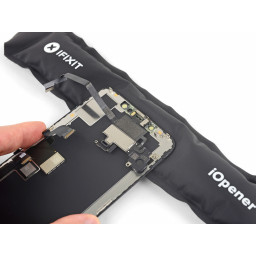
Шаг 24
Если белая полоса рассеивателя отсоединена и остается встроенной в дисплей, как показано на втором фото, вам нужно будет осторожно вытянуть ее вдоль верхнего края с помощью тонкого лезвия или инструмента для снятия. Повторное применение тепла вначале может облегчить эту задачу.
Во время сборки сначала установите диффузор на дисплей, убедившись, что он направлен в правильном направлении (на первом изображении показана сторона, обращенная к передней части, а на третьем показана сторона, обращенная назад).
Затем установите датчик внешней освещенности на верхней части диффузора. Вам нужно будет удерживать датчик на месте при установке винтов, крепящих динамик / датчик в сборе. После того, как винты будут затянуты, датчик останется на месте и будет работать нормально.
Шаг 25
Если вы использовали iSclack и он все еще прикреплен к iPhone, удалите его сейчас.
Шаг 26
Во время сборки проверьте положение черного пластикового модуля, содержащего следующие компоненты:
Датчик приближения
Прожектор
Модуль должен быть расположен таким образом, чтобы эти компоненты не были заблокированы каким-либо клеем.


Шаг 27
Пока не пытайтесь полностью отделить дисплей, так как несколько хрупких ленточных кабелей все еще подключают его к логической плате iPhone.
Прислоните дисплей к чему-либо, чтобы держать его поднятым, пока вы работаете над телефоном.
Во время сборки положите дисплей на место, выровняйте зажимы по верхнему краю и осторожно прижмите верхний край на место, прежде чем закрепить остальную часть дисплея вниз. Если он не защелкивается на месте, проверьте состояние клипов по периметру дисплея и убедитесь, что они не погнуты.





















































































































